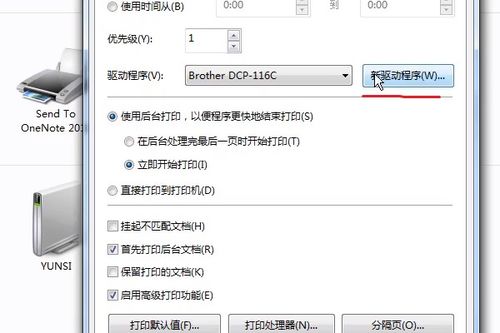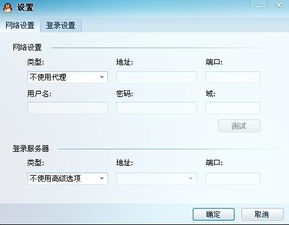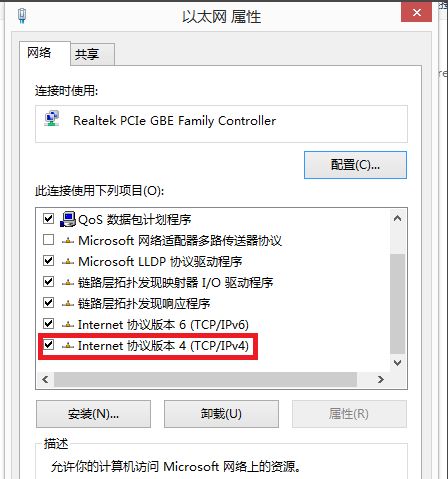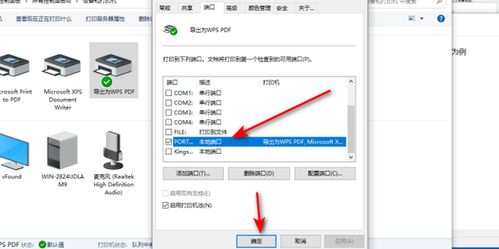轻松解决网络共享打印机脱机问题
当用户遇到网络共享打印机脱机的问题时,可以尝试以下几种解决办法来恢复打印机的正常工作状态。
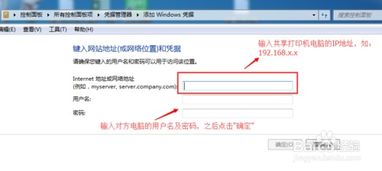
首先,用户可以按照以下步骤进行检查和操作:

1. 检查打印机工作状态:
确保打印机处于开启状态,并且连接稳定。检查打印机的电源线、数据线和网络连接是否插好,无接触不良的情况。
手动启动电源,将打印机恢复到工作状态。
在电脑桌面上,右键点击打印机图标,选择“删除打印队列”来清除所有挂起的打印任务。
如果电脑系统安装在SSD中,建议清除打印任务后重启电脑,以确保所有设置生效。
3. 检查网络连接:
确保电脑已成功连接到网络。可以尝试断开并重新连接网络,以确保网络连接的稳定性。
进入打印机页面,选择“添加网络打印机”,并输入打印机的IP地址。
4. 重新安装驱动程序:
电脑会自动查找并安装所需的驱动程序。安装完成后,点击“完成”按钮,此时回到打印机列表,检查网络打印机是否已经恢复正常状态。
此外,用户还可以尝试以下步骤来解决问题:
1. 取消勾选“脱机使用打印机”选项:
点击开始菜单,进入“设备和打印机”页面。
在打印机列表中找到并选中脱机的打印机。
在弹出的打印机任务窗口中,点击左上角的“打印机”选项,然后取消勾选“脱机使用打印机”。
完成上述操作后,打印机应恢复正常工作状态。
2. 重新添加网络打印机:
点击开始菜单,进入“设备和打印机”页面,点击“添加打印机”选项。
选择“网络无线或蓝牙打印机”,电脑会自动搜索局域网中的共享打印机。
输入正确的IP地址,系统会自动显示打印机的名称。
选择正确的打印机后,系统会自动从共享打印机的电脑上获取驱动程序,并恢复打印机的正常工作状态。
在实际操作中,用户可能会遇到一些特殊情况,以下是针对这些情况的解决办法:
1. 打印机驱动程序问题:
如果打印机驱动程序出现问题,可以尝试重新安装驱动程序。下载并安装与打印机型号和操作系统相匹配的驱动程序。
如果不确定驱动程序是否正确,可以访问打印机制造商的官方网站,查找并下载最新的驱动程序。
2. 打印机连接设置问题:
检查打印机是否设置为默认打印机。如果不是,可以右键点击打印机图标,选择“设置为默认打印机”。
检查打印机的端口设置是否正确。在打印机属性中,选择正确的端口,并确保端口设置与打印机的连接方式相匹配。
3. 网络共享设置问题:
如果打印机是通过网络共享的,确保共享设置正确。在共享打印机的电脑上,右键点击打印机图标,选择“打印机属性”,在“共享”选项卡中确保“共享这台打印机”选项已勾选。
检查网络连接是否正常。确保打印机和电脑在同一网络段内,并且网络连接稳定。可以尝试ping打印机的IP地址,以测试网络连接是否正常。
4. 防火墙和安全软件问题:
防火墙和安全软件可能会阻止打印机与电脑之间的通信。可以临时禁用防火墙和安全软件,然后测试打印机是否恢复正常工作状态。
如果禁用防火墙和安全软件后打印机恢复正常,可以考虑将打印机和相关端口添加到防火墙和安全软件的允许列表中。
5. 打印机硬件故障:
如果以上方法均无法解决问题,可能是打印机硬件出现故障。可以检查打印机的指示灯状态,以确定是否有硬件故障。
如果打印机指示灯显示异常,或者打印机出现其他明显的硬件故障迹象(如卡纸、墨粉盒耗尽等),可以联系打印机制造商的售后服务部门或专业维修人员进行检修。
此外,用户在使用网络共享打印机时,还可以采取以下预防措施来避免打印机脱机问题的发生:
1. 定期维护打印机:
定期对打印机进行清洁和维护,以确保打印机的正常运行。包括清洁打印头、更换墨粉盒等。
2. 及时更新驱动程序:
定期访问打印机制造商的官方网站,下载并安装最新的驱动程序和固件更新。这有助于修复已知的bug并提高打印机的性能和稳定性。
3. 备份打印设置:
在进行打印机设置更改之前,先备份当前的打印设置。这样,如果更改导致问题出现,可以方便地恢复到之前的设置。
4. 网络安全防护:
确保网络安全防护措施到位,以防止恶意软件和网络攻击对打印机和电脑造成影响。
5. 监控打印机状态:
使用打印机管理软件或工具来监控打印机的状态和性能。这有助于及时发现并解决问题,确保打印机的正常工作。
通过上述步骤和措施,用户可以有效地解决网络共享打印机脱机的问题,并确保打印机的正常工作和高效利用。在遇到问题时,不要慌张,逐步排查故障并采取相应的解决办法,相信问题一定能够迎刃而解。
- 上一篇: 轻松打造!简单又漂亮的母亲节手工贺卡制作教程
- 下一篇: 揭秘:剑灵中邪魔铃的获取秘籍
-
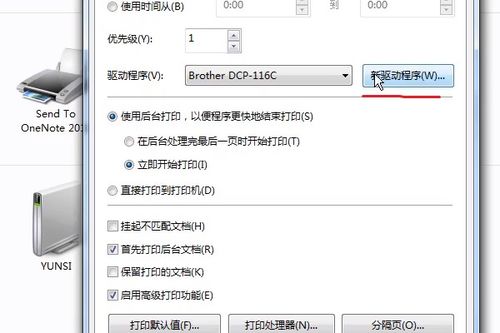 打印机脱机解决方法资讯攻略11-14
打印机脱机解决方法资讯攻略11-14 -
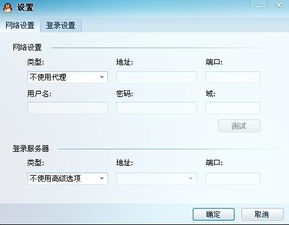 电脑开机即提示脱机?快速解决脱机工作问题!资讯攻略11-27
电脑开机即提示脱机?快速解决脱机工作问题!资讯攻略11-27 -
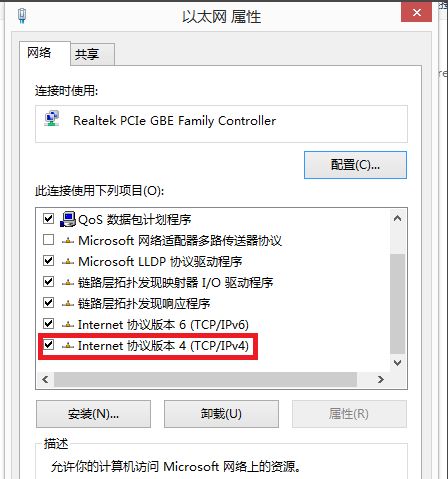 轻松解决!打印机共享打印故障大揭秘资讯攻略11-19
轻松解决!打印机共享打印故障大揭秘资讯攻略11-19 -
 局域网打印机共享时遇到“拒绝访问”怎么办?资讯攻略11-18
局域网打印机共享时遇到“拒绝访问”怎么办?资讯攻略11-18 -
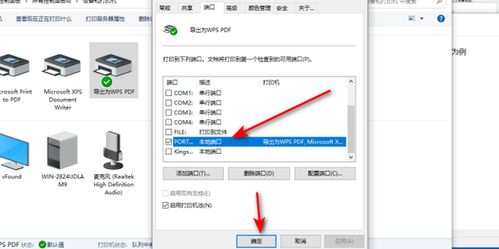 打印机共享故障?轻松解决打印难题!资讯攻略11-27
打印机共享故障?轻松解决打印难题!资讯攻略11-27 -
 解决电脑共享难题,寻求高手指导!资讯攻略03-28
解决电脑共享难题,寻求高手指导!资讯攻略03-28